Ноутбук HP Pavilion G6: пропал Wi-Fi адаптер после обновления Windows 10, в БИОС отсутствует Wireless адаптер
Ответ
Добрый день. Было бы неплохо посмотреть скриншоты, а то этот момент не очень понял:
сам адаптер в системе есть но он не загружается
и
в диспетчере устройств нет этого адаптера
Вы скачали драйвер на Wi-Fi для HP Pavilion g6 под Windows 10 с сайта HP, и после установки появилась папка SWSetup? Скорее всего, драйвер не установился, а просто был разархивирован в данную папку. Возможно, в этой папке есть установочный файл драйвера, который нужно запустить для установки.
Вы не написали, какая у вас модель ноутбука. HP Pavilion g6 есть много:
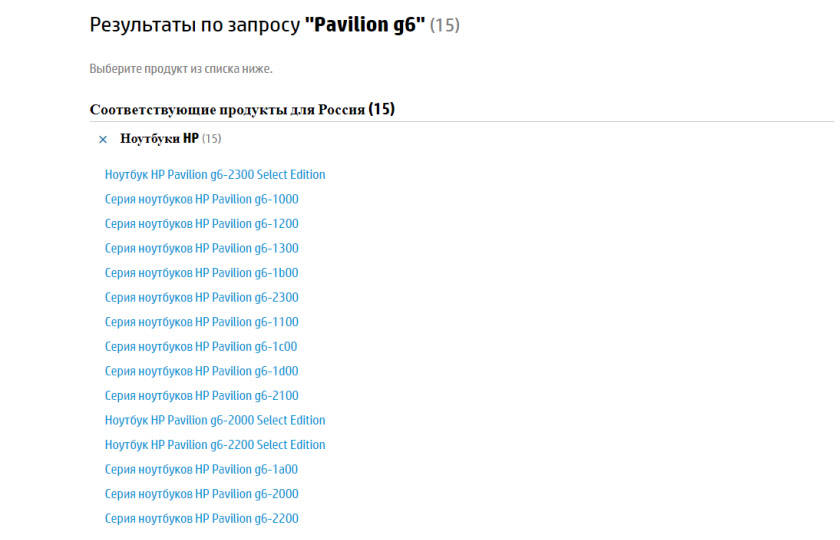
Плюс ко всему, похоже, что для ноутбуков HP Pavilion g6 на сайте HP вообще нет драйверов под Windows 10. Для HP Pavilion g6-2100, например, только под Windows 7 и Windows 8. Не знаю, какой драйвер и откуда вы загружали.
Вы написали, что смотрели мои статьи, но не написали какие. Вот статья как включить или отключить Wi-Fi в BIOS ноутбука. Но в меню BIOS не всегда есть настройки Wi-Fi (Wireless адаптера). Можете просто сделать сброс настроек в BIOS. Обычно это можно сделать в меню BIOS нажав на клавишу F5 и сохранить настройки с помощью F10.
Если до обновления Windows 10 Wi-Fi на ноутбуке работал, а после обновления перестал, то проблема однозначно программная. Может какая-то несовместимость драйвер и новой версии Windows 10.
Можно еще попробовать запустить сброс настроек Windows 10 с сохранением личных файлов.



Добрый вечер! Спасибо за ответ, ноутбук HP Pavilion g6-2254sr, серийный номер 5CD2365JNR, адаптер был Ralink RT3290 802.11bgn Wi-Fi Adapter — Mediatek — 5.0.37.0, новая версия 5.0.57.0, на сайте hp нет , скачивал где не помню точно но по моему с сайта производителя адаптера, устанавливал и старую и новую версию, мастер установки устанавливает в папку и запускал установочный файл всё вроде нормально но в диспетчере устройств не появляется. После обновления винды в системе адаптер был но в диспетчере устройств не было скрытые устройства включал , пробовал запустить безрезультатно, на данный момент я удалил адаптер. На счёт совместимости может быть, на сайте HP почитал что на совместимость с данной версией винды ноутбуки g6 не проводилось а только с g13. Кстати на сайте обновлений виндовс последняя версия адаптера для десятки есть.
Это невозможно. Если в диспетчере адаптера нет, то в системе его точно быть не может. Хотя, может какой-то системный сбой.
Если неизвестных (других устройств) в диспетчере устройств нет, то дело наверное и не в драйвере даже.
Я наверное делал бы восстановление заводских параметров в Windows 10, либо переустановил систему. Если проблема не в железе, то это должно помочь.
Проставь поддержку хоткеев для своего ноута, потом включи адаптер с клавиатуры.
Ищите в инете драйвера модуля wifi для России.